Photoshop调出温馨的外景森林婚片
- 2010-08-29 02:12:58
- 来源/作者:互联网/佚名
- 己被围观次
原图素材选择的场景非常经典,不过背景部分树林少了一些暖色,不能更好的衬托情侣之间的爱情暖意。处理的时候可以适当把图片的色调调成暖色,感觉上是晨曦中有股较浓的情意在
8、创建渐变映射调整图层,颜色设置如图19,确定后吧图层混合模式改为“滤色”,不透明度改为:20%,用黑色画笔把人物脸部擦出来,效果如图20。

<图19>

<图20>
9、创建曲线调整图层,对绿色及蓝色进行调整,参数设置如图21,效果如图22。
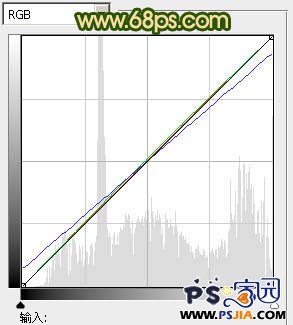
<图21>

<图22>
10、新建一个图层,按Cttl + Alt + Shift + E 盖印图层。执行:滤镜 > 模糊 > 高斯模糊,数值为5,确定后把图层混合模式改为“柔光”,不透明度改为:30%,效果如下图。

<图23>
11、创建可选颜色调整图层,对红色进行调整,参数设置如图24,稍微加强一下红色,效果如图25。
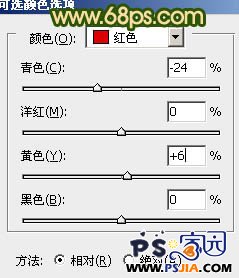
<图24>

<图25>
*PSjia.COM 倾力出品,转载请注明来自PS家园网(www.psjia.com)
标签(TAG)
上一篇:调出质感的金色美女色调








